[팁] 필요에 맞게 Finder 사용자화하기

본문
1. 항목을 추가하여 Finder 윈도우의
사이드바를 사용자화할 수 있습니다. 
프로젝트라는 파일을 선택을 합니다.
2. 여기서는 도큐멘트 폴더안에 있는 Projects 폴더를 사이드바에 추가해보겠습니다. 
프로젝트 파일을 파인더의 왼쪽 사이드방에 드래그 합니다.
이렇게 드래그 하면 됩니다.

3. 프로젝트 폴더를 사이드바로 드래그합니다. 그러면 항상 그 자리에 있습니다. 
지우고 싶을때는 밖으로 드래그하면 위의 그림처럼 지울수 있습니다.
4. 프로젝트가 끝나면, 항목을 밖으로 드래그하여 폴더를 지울 수 있습니다. 

5. 사이드 바에 있는 항목을 위나 아래로 드래그하여 재정렬할 수 있습니다.
파인더를 선택합니다.
사이드바에 항목들을 나타내는 또 다른 방법을 보여드리겠습니다. Finder 메뉴에 가서, 환경설정을 선택하십시오. 


7. 보이기 원하는 항목 옆의 체크상자를 사용하십시오. 
8. 한가지 더!: 데스크탑에 보이게 할 항목을 조절할 수도 있습니다. 일반 아이콘을 클릭하고, 보이게 할 항목을 선택하십시오. 
9. 하드 디스크 옵션을 선택 해제하면, 하드 디스크는 보이지 않게 됩니다.

최신글이 없습니다.
최신글이 없습니다.









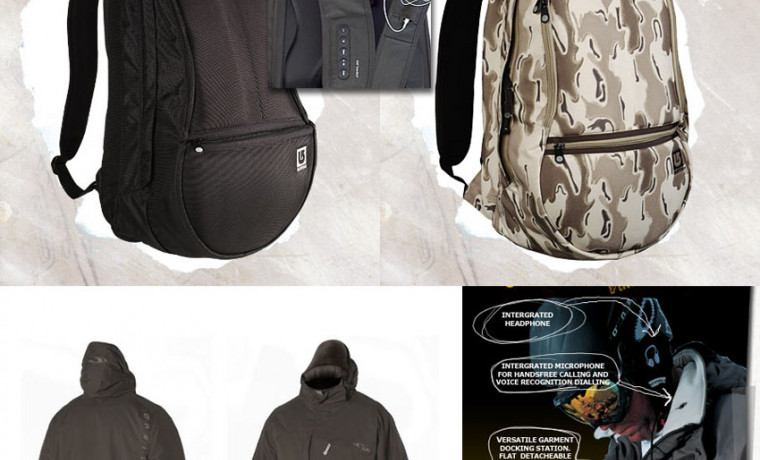


















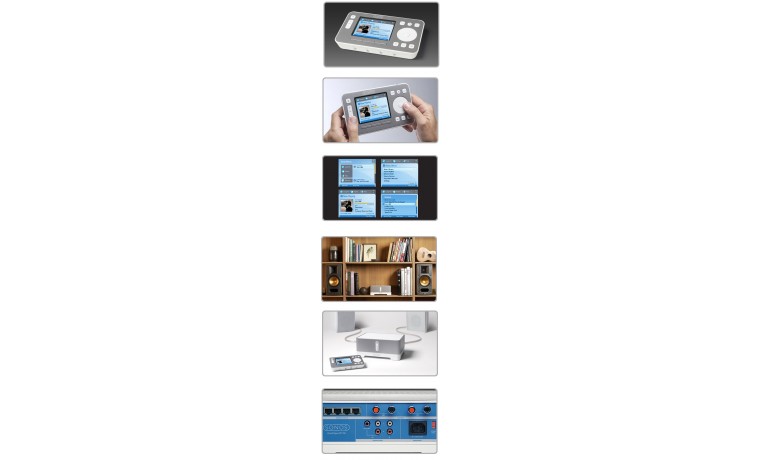








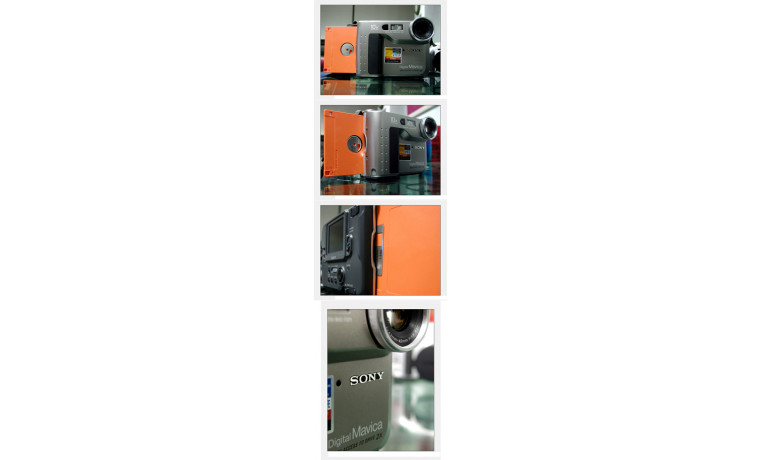
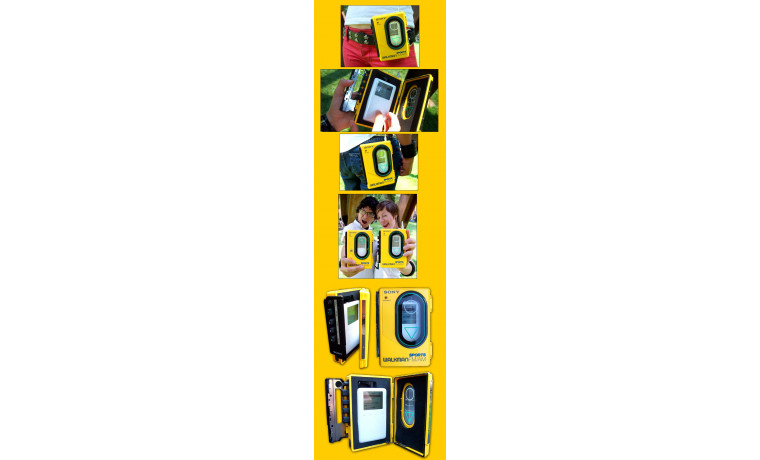
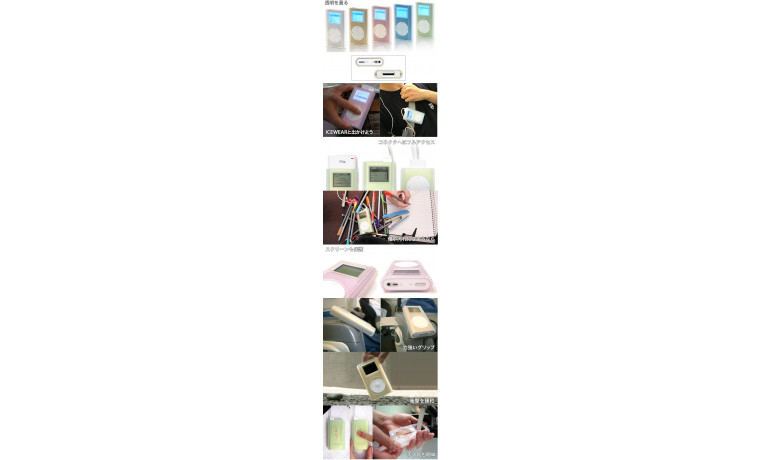
댓글목록 0